轉換至映像目錄
本文說明如何使用「轉換為影像目錄」元件,以協助將影像資料集轉換為影像目錄資料類型。這是影像相關工作中的標準化資料格式,例如 Azure Machine Learning 設計師中的影像分類。
如何使用轉換至影像目錄
先準備您的影像資料集。
針對監督式學習,您需要指定訓練資料集的標籤。 映射資料集檔案應為下列結構:
Your_image_folder_name/Category_1/xxx.png Your_image_folder_name/Category_1/xxy.jpg Your_image_folder_name/Category_1/xxz.jpeg Your_image_folder_name/Category_2/123.png Your_image_folder_name/Category_2/nsdf3.png Your_image_folder_name/Category_2/asd932_.png在影像資料集資料夾中有多個子資料夾。 每個子資料夾分別包含一個類別目錄的影像。 子資料夾的名稱會被視為影像分類等工作的標籤。 如需詳細資訊,請參閱 torchvision 資料集 \(英文\)。
警告
目前尚不支援從設計工具中的資料標記所匯出的資料集標記。
支援以下副檔名 (小寫) 的影像:'.jpg'、'.jpeg'、'.png'、'.ppm'、'.bmp'、'.pgm'、'.tif'、'.tiff'、'.webp'。 您也可以在單一資料夾中有多個類型的影像。 每個類別目錄資料夾中不需要包含相同的影像計數。
您可以使用副檔名為 '.zip'、'.tar'、'.gz' 和 '.bz2' 的資料夾或壓縮檔案。 建議使用壓縮檔案以獲得更好的效能。
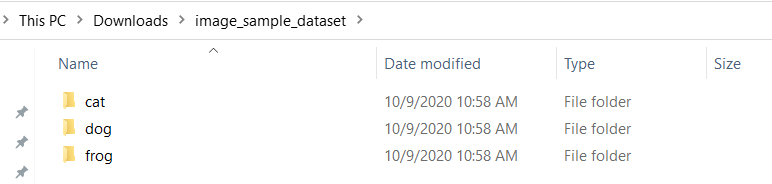
注意
針對推斷,影像資料集資料夾只需要包含未分類的影像即可。
在您的工作區中註冊映射資料集做為檔案資料集,因為轉換成映射目錄元件的輸入必須是檔案資料集。
將已註冊的影像資料集加入至畫布。 您可以在畫布左側的元件清單中,於 [資料集] 類別目錄中找到已註冊的資料集。 目前設計工具尚不支援將影像資料集視覺化。
警告
您無法使用匯入資料元件來匯入影像資料集,因為匯入資料元件的輸出類型是資料框架目錄,當中只包含了檔案路徑字串。
將轉換成影像目錄元件新增至畫布。 您可以在元件清單中的 [電腦視覺/影像資料轉換] 類別中找到此元件。 連線至影像資料集。
提交管線。 此元件可在 GPU 或 CPU 上執行。
結果
轉換為影像目錄元件的輸出為影像目錄格式,而且可以連接至其他輸入連接埠格式也是影像目錄的影像相關元件。
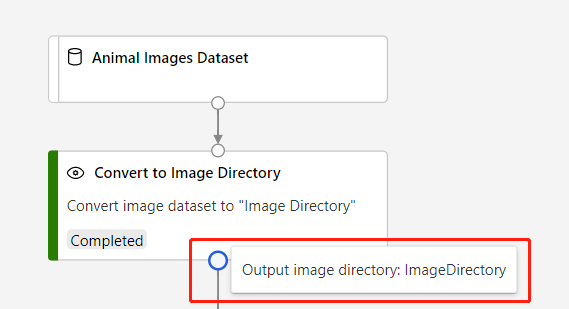
技術說明
預期的輸入
| 名稱 | 類型 | Description |
|---|---|---|
| 輸入資料集 | AnyDirectory、ZipFile | 輸入資料集 |
輸出
| 名稱 | 類型 | Description |
|---|---|---|
| 輸出影像目錄 | ImageDirectory | 輸出影像目錄 |
後續步驟
請參閱 Azure Machine Learning 可用的元件集。